Пропала иконка телефона на Айфоне — как вернуть?
Знакома ли вам ситуация, когда понадобилось зайти в определенное приложение, но соответствующая иконка куда-то подевалась? И хорошо, если это какая-нибудь незатейливая игрушка или соцсеть. А если это куда более важные иконка телефона?

Содержание:
- Пропала иконка телефона на Айфоне — как вернуть
- Почему пропала иконка iPhone на экране устройства
- Как восстановить иконку
- Как находить пропавшие иконки на Айфонах
Пропала иконка телефона на Айфоне — как вернуть
Для начала следует разобраться, куда, как, а главное – почему то и время пропадают иконки. А после – каким образом вернуть потерянное на место.
Почему пропала иконка iPhone на экране устройства
Причин пропажи может быть несколько, но все их условно можно разделить на 2 группы:
- технический сбой;
- человеческий фактор.

Подобная техническая ошибка случается вследствие сбоя в программном обеспечении. Это бывает крайне редко, но все же встречается.
Гораздо чаще иконка пропадает по вине самого пользователя.
И если даже взрослые порой случайно перемещают важные значки в совершенно неожиданные места, то что уже говорить о детях, которые за минуту способны мастерски создать кучу неизвестных папок, благополучно наполнив их приложениями по принципу «лепи все подряд».

В итоге привычный интерфейс превращается в сложную для понимания схему, состоящую из значков и кнопок. И чтобы разобраться во всем этом, явно не обойтись одной минутой.
Как восстановить иконку
В зависимости от того, чьими стараниями пропала иконка – пользовательскими или в результате программных сбоев. Отличаться будет и сам процесс восстановления.
В первом случае проще всего просто перетащить значок на его законное место либо привыкнуть к его новому расположению (по желанию). Во втором – перезагрузить Айфон.
Впрочем, это универсальное решение для любого сбоя «яблочной» операционки. Правда, эффективность такого хода не всегда оправдывает ожидания.

Если перезагрузка не помогла, то нужно зайти в настройки устройства и сбросить домашний экран. В этом случае кнопка телефона точно вернется на место. Но другие изменения могут не сохраниться.
Как находить пропавшие иконки на Айфонах
Чтобы быстро найти потерявшийся в айфоновых недрах значок можно воспользоваться специальной программой поиска.
Для этого:
- Запускаем Spotlight (свайп от середины экрана вниз, без разницы на каком рабочем столе – главном или дополнительном).
- В появившейся строке начинаем вводить название приложения, чей значок пропал.
- Используем результат поиска для восстановления иконки на прежнее место.

Схема рабочая и подходит для поиска абсолютно любого приложения, а не только для потерявшегося значка телефона.
Таким способом можно найти даже удаленную программу. Если приложения на устройстве больше нет, оно тоже появится в результатах Spotlight, но под заголовком App Store.
Из всего вышесказанного можно сделать вывод о том, что исчезнувшая иконка телефона на Айфоне – это не проблема: ее легко восстановить. В то же время нужно обязательно разобраться в причине ее исчезновения, поскольку если имел место системный сбой, то ситуация может повторяться.
![]() Загрузка…
Загрузка…

В данной инструкции я расскажу о трех способах которые помогут вам вернуть пропавшие приложения или иконки с телефона iPhone, данная инструкция на сегодняшний 2022 и начало 2023 года самая рабочая. (статья будет дополняться по мере ваших комментариев)
Всем привет! Сегодня я расскажу о трех способах которые помогут вам вернуть пропавшие ярлыки на iphone, если вам неохота читать, прокручивайте вниз и смотрите видео инструкцию.
Данная статья продолжение прошлой статьи где я рассказывал почему на iphone значки стали прозрачные советую также ознакомиться с данной инструкцией.
1 Вариант
В первом варианте мы должны убедиться, что приложение не было удалено, для этого мы просто попробуем его найти через поиск, и если у нас выведется иконка приложения значит сама иконка приложения просто где то спряталась на просторах нашего айфона и надо внимательней посмотреть все экраны и вложенные приложения в обну общую папку
- на экране пальцем сверху вниз смахиваем шторку

- в верхнем поле поиска (рис.1) набираем название нашего приложение и если у вас будет так (рис.2) значит приложение есть на вашем телефоне и его просто надо найти на других экранах или вложенных папках приложений

- все
2 Вариант
Во втором варианте мы рассмотрим случай, когда мы случайно или намеренно удалили значок звонка, смс, или других стандартных приложений в iphone и теперь необходимо срочно их вернуть на место
- Идем в Настройки

- Делее Основные и нажимаем на меню Сброс

- Выбираем меню — Сбросить настройки Домой и возвращаемся на основной экран нашего iphone и радуемся вернувшимся приложениям или иконкам

- Все
Но если Вам и этот вариант не подходит, тогда переходим к следующему
3 Вариант
В данном варианты мы рассмотрим новую функцию iPhone которая появилась с 12 версии iOS и называется она Экранное время.
Данная функция будет очень полезна родителям которых хотят контролировать и ограничивать своих детей при времяпрепровождение в телефоне)
- Идем в Настройки и переходим в меню Экранное время

- Выбираем меню Контент и конфиденциальность

- Далее переходим в меню Разрешенные приложения

- И в открывшемся окне включаем все приложения которые выключены

- все
ПРиложение экранное время очень мощное и имеет огромное количество настроек, советую в свободное время в нем поиграться и посмотреть его работу в действий
Кстати вам было бы интересно посмотреть видео инструкцию где я расскажу как можно контролировать своих детей и запрещать им запускать какие то приложения, а также ограничить по времени работу игр и самого телефона?
Видео Инструкция
Вывод:
данную статью вы нашли по следующим ключевым словам:
- iphone пропала кнопка видео
- на iphone пропала кнопка контакты
- куда делать кнопка вызова на iphone
- iphone пропала иконка сообщений
- iphone исчезла телефонная книга
- куда делать на айфоне приложение музыка?
- iphone пропала иконка приложения но приложение есть — где искать?
- айфон куда то делись все приложения с рабочего стола
- пропала иконка заметки на iphone как восстановить
![]()
nibbl
Я отец двух сыновей, ITишник, предприниматель и просто человек который любит делиться полезной информацией с другими людьми на такие темы как: Windows, Unix, Linux, Web, SEO и многое другое!
- Выключить и включить
- Сброс сетевых подключений
- iCloud в качестве учетной записи по умолчанию
Обычное расположение значка «Контакты» можно найти в папке «Дополнительно» или «Утилиты». Мой, в частности, находится в папке Extras и был там с тех пор, как получил телефон. Это может быть не так для вас. В зависимости от того, как вы восстановили его после предыдущих шагов, он может оказаться в другой части телефона.
Если вы искали вкладки экрана и не можете найти значок «Контакты» ни в одной из упомянутых папок или иным способом, следующим шагом будет пролистывание в крайнее левое положение, которое вы можете пройти, или просто пролистывание вниз. Это должно вызвать экран поиска.
Внутри окна поиска просто введите Контакты, и ваше приложение должно отображаться в разделе «ПРИЛОЖЕНИЕ» с расположением приложения справа внизу. Должно выглядеть что-то похожее на изображение ниже.

App Store
Если вы не можете найти значок в любом месте вашего iPhone, возможно, он был удален. К счастью, есть простое решение этой проблемы: App Store.
Для того, чтобы восстановить контакты Приложение:
- Найдите Магазин приложений на вашем телефоне и нажмите, чтобы открыть.
- В поиске введите точное название приложения, чтобы найти правильное.
- Найдя, нажмите
 значок, чтобы восстановить его.
значок, чтобы восстановить его. - Вам нужно будет дождаться завершения загрузки, прежде чем вы сможете снова открыть ее.
Если по какой-либо причине у вас возникли проблемы с поиском в App Store, вот прямая ссылка Apple на приложение «Контакты».
Перемещение приложения «Контакты» на главный экран
После того, как вы нашли значок «Контакты», вы можете расположить его в месте, где его легче найти. Для большинства более эффективным местом было бы размещение на главном экране.
- Перейдите в папку, где хранится ваше приложение «Контакты».
- Нажмите и нажмите на значок контактов, пока не увидите дрожание значков. Будьте осторожны, чтобы не нажимать слишком сильно, так как это может привести к открытию окна «Избранное». Если все сделано правильно, маленький X появится в левом верхнем углу всех значков.

- Перетащите значок «Контакты» из текущего местоположения и продолжайте перетаскивать его, пока не дойдете до нужного экрана. Если вам нужно переместиться на другой экран, просто перетащите его в ту сторону, пока экран не изменится.
- Поместите значок в нужное место и, попав в нужное место, нажмите кнопку «Домой» на iPhone.
Маленький X рядом с иконками теперь должен исчезнуть, и вы можете использовать их на досуге.
Перемещение приложения «Контакты» в док-станцию iPhone
Вполне вероятно, что док-станция для iPhone на вашем телефоне более чем заполнена. Для док-станции нормально иметь стандартные значки 4: «Телефон», «Интернет», «Электронная почта» и «Музыка».
В зависимости от того, как вы используете свой телефон, один или несколько из них потенциально менее важны, чем приложение «Контакты». Вы можете даже извлечь выгоду из удаления одного из них и замены его на указанное приложение. Хотя, честно говоря, значок «Телефон» обычно также содержит ваши контакты.
В следующем руководстве объясняется, как вы можете удалить и заменить приложение в док-станции iPhone, если вы решите это сделать:
- Как всегда, вы захотите разблокировать телефон и отобразить главный экран.
- Нажмите и удерживайте палец (осторожно) в приложении, которое вы хотите удалить. Все, что вы сделали правильно, будет означать, что все иконки будут трястись, а в левом верхнем углу появится маленький крестик.
- Перетащите значок из док-станции и поместите его на главный экран или там, где у вас есть место.
На этом этапе вы можете либо перетащить другой значок в доступное место в доке, либо нажать кнопку «Домой» и снова заблокировать все приложения.
Контакты (не просто значок) отсутствуют
Этот урок был хорош, но как насчет тех из нас, кто вообще потерял наши контакты? В одну минуту я обновляюсь до следующей iOS, и в следующий раз все мои контакты исчезают, или числа были рандомизированы. Вы можете помочь? Спорим, я могу.
На самом деле было несколько проблем с обновлениями, включая последнюю версию iOS 12, где контакты просто исчезали. Нет рифмы или причины для этого. Почему именно это происходит, остается загадкой, но я определенно могу дать немного ноу-хау в процессе восстановления.
Выключить и включить
Не бойся. Ваши контакты все еще технически исправны. К сожалению, они просто не отображаются должным образом. Мы можем начать исправлять это, переключая контакты в iCloud:
- Перейдите в Настройки на вашем телефоне и нажмите iCloud. Если вы используете iOS 11 или более позднюю версию, перейдите в «Настройки», найдите свое имя пользователя и нажмите iCloud.
- Найти контакты и выключить, а затем включить. Если он отключен, когда вы туда доберетесь, обязательно сообщите iCloud «Заменить ваши контакты».
- Другой запрос может спросить: «Что бы вы хотели сделать с ранее синхронизированными контактами iCloud на вашем iPhone?». Выберите «Удалить с моего iPhone», поскольку ваши контакты хранятся в iCloud и будут немедленно восстановлены.
Сброс сетевых подключений
Вы также можете попробовать проверить настройки группы контактов. В верхней части страницы контактов нажмите «Группы» и выберите «Все на моем iPhone».

Если ваши контакты не возвращаются, попробуйте:
- Перейдите в «Настройки» еще раз и выберите «Основные»> «Сброс»> «Сбросить настройки сети».
- При появлении запроса введите свой пароль.
- Вы получите предупреждение о том, что собираетесь удалить все настройки сети. Выберите Сброс настроек сети.
- Посмотрите, вернулись ли ваши контакты.
Все еще не видите их? У меня есть еще один трюк в рукаве.
iCloud в качестве учетной записи по умолчанию
Эта опция не работает для iOS 11 или более поздней версии, так как Apple удалила функцию для учетной записи по умолчанию в контактах. Но для всех остальных, кто не обновился, попробуйте:
- Вернитесь к очень знакомым настройкам.
- Нажмите на почту, контакты и календари. В разделе «Контакты» выберите «Учетная запись по умолчанию».
- Поменяйте учетную запись по умолчанию с На моем iPhone на iCloud.
Если по какой-то причине вы по-прежнему не можете вернуть свои контакты, возможно, в ваших интересах использовать сторонние средства восстановления, такие как iMyFone D-Back, FonePaw или FoneLab.
Пропали «Контакты» с iPhone? Есть способ их вернуть
Когда мы впервые узнали о пропаже «контактов» на iPhone, подумали, что это единичная проблема. Однако вскоре многие пользователи начали сообщать, что внезапно в приложении «Телефон» пропадает вкладка с контактами, будто ее там и не должно быть. Решение, к счастью, есть.
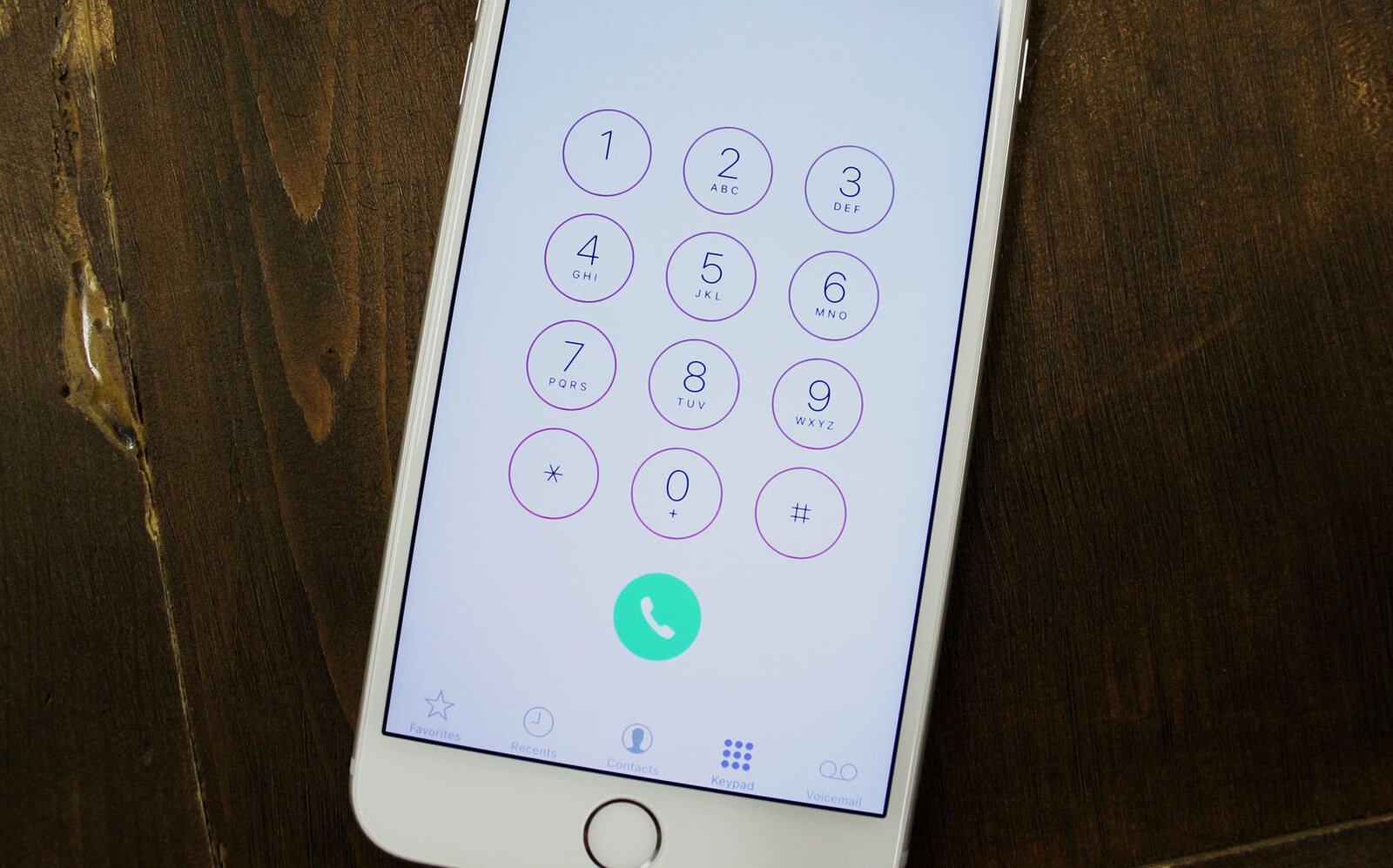
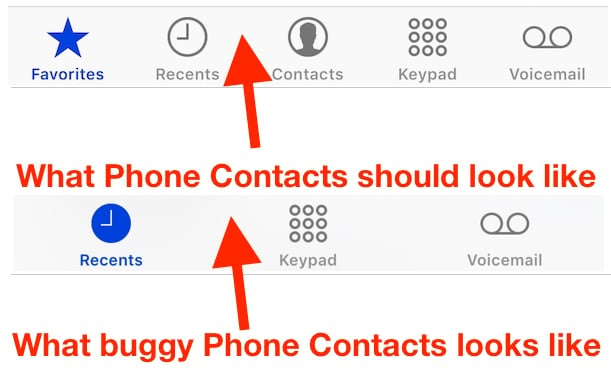
Этот странный баг в iOS был обнаружен пару недель назад, и руководство по его устранению не заставило себя долго ждать. Чтобы вернуть вкладку «Контакты» между «Недавними» и «Клавишами», сперва зайдите в настройки iPhone, выберите iCloud и проверьте, включен ли тумблер у «Контактов». Если он активен, отключите его и включите снова.
После этого выполните принудительную перезагрузку устройства — удерживайте кнопку Home и кнопку включения до тех пор, пока не увидите на экране логотип Apple. Как только система загрузится, откройте приложение «Телефон» — контакты вновь должны быть на месте.
Многие пользователи продукции Apple, периодически сталкиваются с проблемой, когда при сортировки иконок на главном экране Айфона, иконка внезапно пропадает. Это достаточно распространенная проблемам и ее очень просто решить.
Если вы хотите вернуть пропавшие иконки на iPhone, но не знаете как это сделать, данная статья поможет вам!
Содержание
- 1 Почему на Айфоне пропадают иконки?
- 2 Пропала иконка на Айфоне? Перезагрузите устройство!
- 3 Проверьте, ограничен ли доступ к определенным приложениям
- 4 Сброс настроек рабочего стола
- 5 Переустановка приложения с пропавшей иконкой
- 6 Заключение
Почему на Айфоне пропадают иконки?
Зачастую, причиной пропажи иконок на Айфоне является не техническая ошибка, а человеческий фактор. Однако перед тем как приступить к поиску пропажи, удостоверьтесь, что пропал только значок, а не само приложение.
Для того, чтобы сделать это, воспользуйтесь поиском:
1. Чтобы активировать «Spotlight» (или поиск, если так угодно), проведите пальцем вниз от центра главного экрана.
2. Введите название пропавшего приложения в поле поиска. После этого, «Spotlight» представит вам список результатов поиска. Приложение должно быть вверху списка, нажмите на него, чтобы открыть его.
3. Если приложение появляется под заголовком «App Store», это означает, что приложение не установлено на вашем устройстве. Вы можете нажать на него, после чего вас кинет в App Store, для установки удаленного приложения.

Кстати, вы также можете использовать голосового помощника – Сири, для того, чтобы открывать приложение с пропавшей иконкой на Айфоне. Это не очень удобно, но мало ли…
Пропала иконка на Айфоне? Перезагрузите устройство!
Универсальное решение, абсолютно любой проблемы связанной с iOS. Если на iPhone пропали иконки, перезагрузка поможет далеко не всегда (к несчастью), но она очень проста и не занимает много времени.
Мы не будем рассказывать о том как перезагрузить iPhone, так как фактически все знают как это делается. Для тех же, кто начал пользоваться продукцией Apple относительно недавно, мы оставим ниже скриншот с краткой инструкцией и также предлагаем ознакомится со статьей: Как перезагрузить Айфон.

Проверьте, ограничен ли доступ к определенным приложениям
Еще одной причиной, по которой может пропасть иконка на Айфоне – это ограничение приложения. Сразу отмечу, если приложение и вправду ограниченно, вы не сможете найти его при помощи поиска, ровно также, как использовать его. Чтобы проверить наличие ограничений на устройстве:
1. Перейдите в раздел «Настройки».
2. Выберите вкладку «Общие»
3. Тапните по функции «Ограничения».

Если ограничения включены, вам будет предложено ввести пароль. Надеюсь, вы были тем, кто установил этот пароль для начала. Введите пароль и посмотрите, какие приложения или функции были ограничены.
Нажмите на переключатель рядом с каждым элементом, чтобы отключить ограничение, и приложение должно появиться снова на главном экране.
Обратите внимание, что могут быть ограничены только следующие приложения: Сафари, Камера, FaceTime, iTunes Store, iBooks Store, подкасты и новости.
Сброс настроек рабочего стола
Еще одним способом вернуть иконки на Айфоне, может сброс настроек рабочего стола. У него есть один весомый минус – все иконки, которые были до этого рассортированы по папкам (и не только), будут разбросаны в хаотичном порядке. Если вы готовы на этот шаг, потратив свое время для будущей кластеризации всех возвращенных иконок, этот способ для вас:
1. Перейдите в «Настройки» → «Основные».
2. Выберите раздел «Сброс».
3. После этого выберите функцию «Сбросить настройки Домой»
Переустановка приложения с пропавшей иконкой
Еще одним способом вернуть пропавшую иконку на Айфоне, будет переустановка приложения. Также как и у прошлого метода, у данного способа есть минус – вы можете потерять весь прогресс в приложении, если оно не поддерживает синхронизацию с облачным сервером.
Заключение
Если вам не устроил не один из предложенных вариантов, вы все также можете пользоваться приложением, открывая его с помощью Сири или поиска. Да, это не очень, но лучше чем ничего.
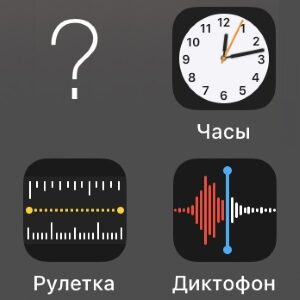
Всем привет! Начну с небольшого, но очень важного замечания, которое обязательно поможет сэкономить вам немного времени. Итак, перед прочтением статьи необходимо ещё раз обратить внимание на заголовок и определиться — а сколько иконок пропало (и пропали ли они вообще?) с вашего iPhone. Дело в том, что ситуации могут быть разными… Например:
- У вас исчезли абсолютно все иконки? Знайте, что решение будет совершенно другим — вот подробная инструкция.
- Иконка не то что бы пропала, а просто её изображение стало белым (серым)? Вам опять же в другую сторону — о подобном нестандартном поведении игр, программ и приложений можно прочитать в этой статье.
- Исчезла одна-две (ну максимум, три) иконки? Мои самые искренние поздравления — вы пришли по точно адресу!
Разобрались? Определились? Отлично! Итак, у вас пропала только одна (несколько) иконок и ничего более? Прям совсем исчезла? Ну что же, пора в бой — раз, два, три, поехали!
И первое, что стоит сделать…
Поискать иконку в библиотеке приложений
Для этого:
- Смахиваем влево все экраны (нам нужно добраться до самого правого!) рабочего стола iPhone .
- Видим библиотеку приложений.
- Нажимаем «Поиск».
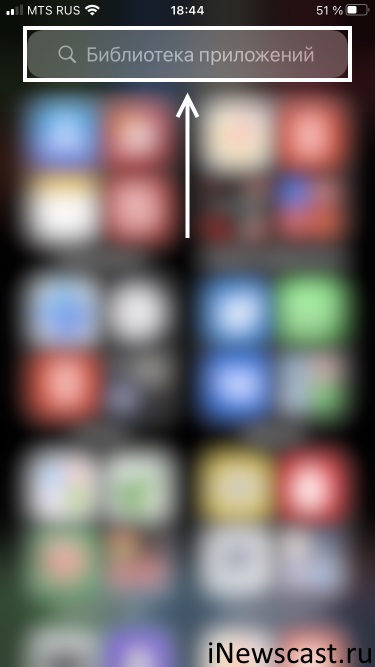
- Вводим название приложения (например: YouTube, Brawl Stars, WhatsApp, Safari, Телефон, Сообщения, Камера, Часы, Заметки и т.д.), которое вы потеряли.
- Удерживаем его иконку и перетаскиваем на рабочий стол.
Ура! Победа! И прочие восторженные отзывы!
Нет? Ничего не нашлось?
Обидно. Досадно. Но ладно!
Быстро и решительно переходим к следующему пункту нашей программы.
App Store
Зачастую, именно таким образом обнаруживаются не только те программы и игры, которые были загружены вами ранее, но исчезнувшие иконки многих стандартных приложений:
- Музыка.
- Заметки.
- Календарь.
- Книги.
- Калькулятор.
- И т.д.
Как сделать так, чтобы всё было «ОК»? Правильно:
- Зайти в App Store.
- Набрать в поиске название приложения (Календарь, Заметки, Книги и т.д.).
- Выполнить «установку» этой самой программы.
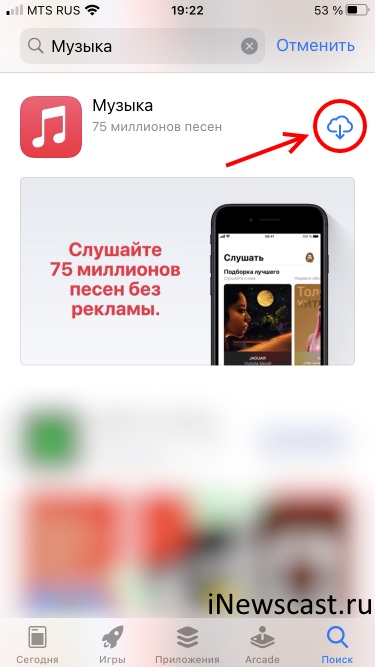
Всё, поздравляю — иконка найдена!
Снова нет?
Да как так-то!
Ладно, продолжаем общение и переходим к…
Экранное время
Мало кто знает
Потому что он никому не нужен! © Анекдот про неуловимого Джо.
Что в настройках iPhone есть такая замечательная опция, как «Экранное время».
Вы спросите: «И чем же она так замечательна?»
Я отвечу: «Благодаря ей на iPhone существует возможность отключить использование различных стандартных приложений (App Store, Камера и т.д.), после чего иконки эти самых приложений становятся недоступны для пользователя операционной системы iOS».
И тут уже ищи не ищи… Толку ноль!
Просто исчезают… Ищи не ищи… Толку ноль… Прикольно. А как их вернуть? Откройте «Настройки — Экранное время» и обратите внимание на две важнейшие опции («Разрешённые всегда» + «Контент и конфиденциальность»).
Обратить внимание? Автор, ты о чём? Посмотрите, какие функции были отключены и попробуйте включить их.
Мне вообще лень в этом разбираться! Есть способ попроще? Конечно. Опять-таки откройте «Настройки — Экранное время», прокрутите экран вниз и нажмите «Выключить экранное время». Если пропажа иконок (-ки) была связана именно с этим, то после «отключения времени» она (они) обязательно появится на рабочем столе вашего iPhone!
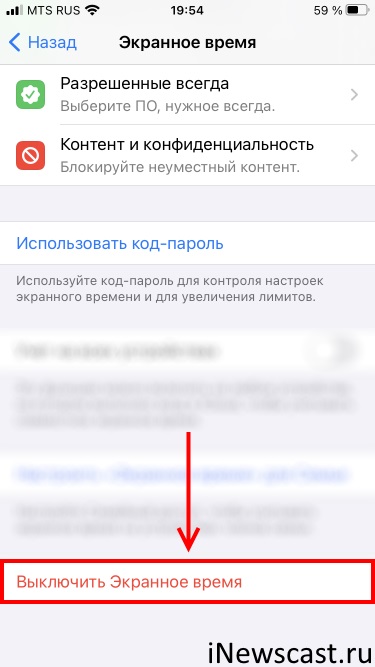
И на этом, вроде бы, всё!
Хотя… нет.
Стоп.
Чуть не забыл про самое главное.
«Глюки» и баги iOS
Да, наши любимые небольшие недостатки в системе iOS также могут привести к незапланированному исчезновению иконок игр, программ и приложений.
К счастью, исправить ситуацию не так уж и сложно.
Два максимально простых действия:
- Жесткая перезагрузка (инструкция для всех моделей iPhone). Потрясающая штука, которая не только поможет «найти исчезнувшую иконку», но и избавит от большинства других проблем с iPhone. Смело рекомендую к использованию!
- Сброс настроек экрана домой. Открываем «Настройки — Основные — Сброс» и видим заветную кнопку. Внимание! После сброса все иконки приложений «встанут» как «из магазина», поэтому если на вашем iPhone был порядок (все ярлыки распределены «по полочкам», папочкам и каждый на своём месте), то после этой процедуры придётся «наводить красоту» заново.
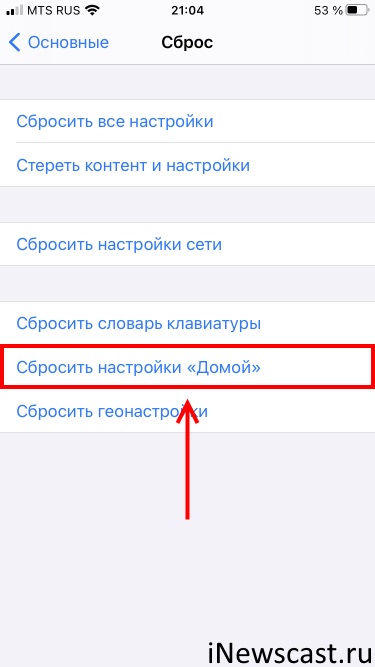
На всякий случай напомню, что ни жесткая перезагрузка, ни сброс настроек экрана домой никак не влияют на пользовательские данные — все фотографии, видео, данные, контакты, заметки и т.д. останутся на iPhone.
Поэтому не стесняемся, производим все необходимые манипуляции и уж после этого пропавшая иконка абсолютно точно должна вернуться на рабочий стол вашего iPhone.
Да будет так!
Напоследок, как обычно, призываю вас не забывать про комментарии:
- Пишите, что получилось, а что — нет.
- Расскажите свою историю и поделитесь личным опытом (это всегда круто!).
- Задавайте вопросы — возможно, все вместе мы сможем решить вашу проблему!.
Ну и конечно же…
P.S. Ставьте «лайки», жмите на кнопки социальных сетей, добавляйтесь в Одноклассники, не забывайте про «колокольчик», смотрите мои видео в TikTok, подписывайтесь на канал (в ближайшее время будет много интересных видео!), приходите общаться в ClubHouse и побольше гуляйте. Всем спасибо, всех обнял!:)
![]()
Дорогие друзья! Минутка полезной информации:
1. Вступайте в группу ВК — возможно, именно там вы сможете получить всю необходимую вам помощь!
2. Иногда я занимаюсь ерундой (запускаю стрим) — играю в игрушки в прямом эфире. Приходите, буду рад общению!
3. Вы всегда можете кинуть деньги в монитор (поддержать автора). Респект таким людям!
P.S. Моя самая искренняя благодарность (карта *9644, *4550, *0524, *9328, *1619, *6732, *6299, *4889, *1072, *9808, *7501, *6056, *7251, *4949, *6339, *6715, *4037, *2227, *8877, *7872, *5193, *0061, *7354, *6622, *9273, *5012, *1962, *1687 + перевод *8953, *2735, *2760 + без реквизитов (24.10.2021 в 18.34; 10.12.2021 в 00.31)) — очень приятно!
![]()
Вы искали везде. Главный экран, папки, поиск и настройки, но значок «Контакты» на вашем iPhone исчез. Вы всегда можете полагаться на значок телефона и искать там свои контакты, но это не одно и то же. Приложение «Контакты» на вашем iPhone содержит все контакты вашего телефона и некоторые дополнительные функции, такие как группы.
Вы не знаете, как это могло произойти, и собираетесь ли вы вернуться во времени, чтобы попытаться выяснить, это вы заставили его исчезнуть, или это вина последнего обновления iOS? Думаю, вы удалили его по ошибке? Найти отсутствующий или отсутствующий значок контактов на вашем iPhone — очень простой процесс. Итак, если вы не знаете, где находится значок, давайте вместе посмотрим, как его найти.
Как найти контакты в Instagram
Как найти значок контактов
Как правило, вы можете найти приложение «Контакты» на одной из страниц вашего iPhone. Он похож на книгу и помечен как «Контакты».
Но иногда вы не видите значок. Либо его нет в телефоне, либо он где-то спрятан в папке. Если вы изначально не видите значок на одном из экранов, мы можем помочь вам найти его.
Если вы просматривали вкладки экрана и не можете найти значок «Контакты» ни в одной из упомянутых папок или нет, следующим шагом будет смахивание в крайнее левое положение или просто смахивание вниз. Это должно вызвать экран поиска.
В поле поиска просто введите «Контакты», и ваше приложение должно появиться в разделе «ПРИЛОЖЕНИЕ» с указанием местоположения приложения справа. Это должно выглядеть примерно так, как на изображении ниже.
Конечно, если вы не можете найти здесь приложение «Контакты», это, вероятно, означает, что его больше нет на вашем устройстве. Возможно, приложение было случайно удалено или просто не установлено после обновления. Независимо от проблемы, если вы еще не нашли приложение, прочтите инструкции о том, как повторно загрузить его.
WhatsApp: все, что вам нужно знать о сообщениях и контактах для отчетов
Как восстановить приложение «Контакты» на вашем iPhone?
L’App Store
Если вы не можете восстановить значок контактов или адресной книги на вашем iPhone, потому что он пропал или удален, возможно, он был удален. К счастью, есть простое решение этой проблемы: App Store.
Чтобы сбросить настройки приложения «Контакты»:
- Найдите App Store на своем телефоне и нажмите, чтобы открыть.
- В поиске введите точное название приложения, чтобы найти правильное.
- После обнаружения коснитесь значка
значок, чтобы восстановить его.
- Вам придется дождаться завершения загрузки, прежде чем вы сможете снова ее открыть.
Если по какой-либо причине у вас возникли проблемы с его поиском в App Store, вот прямая ссылка Apple наПриложение «Контакты».
Переместите приложение контактов на главный экран
Как только вы найдете значок контактов, вы можете разместить его в более удобном для поиска месте. По большей части, более эффективным местом для его размещения был бы главный экран.
- Перейдите в папку, в которой хранится ваше приложение «Контакты».
- Коснитесь и нажимайте значок контактов, пока не увидите, что значки дрожат. Будьте осторожны, не нажимайте слишком сильно, так как вместо этого откроется окно избранного. Если все сделано правильно, в верхнем левом углу всех значков появится маленький крестик.
- Перетащите значок контактов из вашего текущего местоположения и продолжайте перетаскивать его, пока не дойдете до желаемого экрана. Если вам нужно провести пальцем на другой экран, просто перетащите его в ту сторону, пока экран не изменится.
- Поместите значок в нужное место и, оказавшись в нужном месте, нажмите кнопку «Домой» на iPhone.
Маленький значок X рядом со значками должен исчезнуть, и вы можете использовать их по своему усмотрению.
Переместите приложение «Контакты» в док-станцию iPhone.
Очень вероятно, что док-станция iPhone на вашем телефоне заполнена. Обычно док-станция заполнена стандартными 4 значками: телефоном, Интернетом, электронной почтой и музыкой.
В зависимости от того, как вы используете свой телефон, один или несколько из них потенциально менее важны, чем приложение «Контакты». Вам также может быть полезно удалить одно из них и заменить его указанным приложением. Однако, честно говоря, на значке телефона обычно размещаются и ваши контакты.
В следующем руководстве будет объяснено, как удалить и заменить приложение внутри док-станции iPhone, если вы решите это сделать:
- Как всегда, мы рекомендуем вам разблокировать телефон и просмотреть главный экран.
- Коснитесь и удерживайте палец (осторожно) на приложении, которое хотите удалить. Признаком того, что вы сделали это правильно, будет дрожание всех значков и появление маленького X в верхнем левом углу.
- Перетащите значок из док-станции и разместите его на главном экране или в любом другом месте.
На этом этапе вы можете перетащить другой значок на доступное место в доке или нажать кнопку «Домой» и заблокировать все приложения на месте.
Контакты (не только значок) отсутствуют
Этот урок прошел хорошо, но как насчет тех из нас, кто вообще потерял контакт? Через минуту я перехожу на следующую iOS, а в следующую все мои контакты исчезают или числа были рандомизированы. Ты можешь помочь? Вы можете поспорить, я могу.
На самом деле были некоторые проблемы с обновлениями, в том числе с последней версией iOS 12, когда контакты просто исчезли. Ни рифмы, ни повода. Почему именно это происходит, остается загадкой, но я определенно могу поделиться некоторыми ноу-хау в процессе восстановления.
Активировать и деактивировать их
Не бойся. Ваши контакты технически целы. К сожалению, они просто не отображаются правильно. Мы можем начать исправлять это, отключив и повторно активировав контакты в iCloud:
- Зайдите в Настройки на вашем телефоне и нажмите iCloud. Если вы используете iOS 11 или новее, перейдите в «Настройки», найдите свое имя пользователя и нажмите iCloud.
- Найдите Контакты и отключите его, а затем снова активируйте. Если он неактивен, когда вы попадете туда, обязательно сообщите iCloud «Замените контакты».
- Другое сообщение может спросить: «Что вы хотите сделать с контактами iCloud, ранее синхронизированными на вашем iPhone?» Выберите «Удалить с моего iPhone», так как ваши контакты хранятся в iCloud и будут мгновенно восстановлены.
Восстановление сетевых подключений
Вы также можете попробовать проверить настройки своей контактной группы. Вверху страницы контактов нажмите «Группы» и выберите «Все на моем iPhone».
Если ваши контакты не вернутся, попробуйте:
- Снова зайдите в «Настройки» и выберите «Основные»> «Сброс»> «Сбросить настройки сети».
- При появлении запроса введите свой пароль.
- Вы получите предупреждение о том, что собираетесь удалить все сетевые настройки. Выберите «Сбросить настройки сети».
- Посмотрите, вернулись ли ваши контакты.
Все еще не видите их? У меня есть еще один туз в рукаве.
iCloud в качестве учетной записи по умолчанию
Этот параметр не работает для iOS 11 или более поздних версий, поскольку Apple удалила эту функцию для учетной записи по умолчанию в контактах. Но для всех, кто не обновился, попробуйте следующее:
- Вернитесь к всегда таким знакомым настройкам.
- Коснитесь Почта, Контакты и Календари. В разделе «Контакты» выберите Учетная запись по умолчанию.
- Поменяйте учетную запись по умолчанию с «На моем iPhone» на iCloud.
Если по какой-то причине вы все еще не можете восстановить приложение контактов на своем iPhone, возможно, в ваших интересах использовать сторонний инструмент восстановления, например iMyFone D-Back, FonePaw О FoneLab.
как восстановить значок телефона на айфоне?
На чтение 5 мин. Просмотров 233 Опубликовано 10.08.2022
Краткий ответ
- Есть несколько способов восстановить значок телефона.
- Первый — перейти в “Настройки”, “Основные” и “Сброс”.
- Еще один – перейти на главный экран, нажать и удерживать пустое место, а затем перетащить на это место значок нужного приложения.
Как вернуть отсутствующий значок телефона в iPhone
Как вернуть отсутствующий значок телефона в iPhone
Как восстановить значок телефона?
На этот вопрос нет универсального ответа, так как решение зависит от используемого телефона и операционной системы. Тем не менее, некоторые советы, которые могут помочь, включают: переустановку операционной системы или приложения, восстановление телефона из резервной копии или сброс настроек телефона до заводских.
Как установить значок телефона на главном экране?
Чтобы поместить значок телефона на главный экран, откройте приложение “Настройки” и нажмите “Главный экран”. На странице главного экрана нажмите кнопку “Добавить” в левом нижнем углу. Затем выберите “Телефон” в появившемся списке параметров.
Почему значок моего телефона не отображается на моем iPhone?
Существует несколько причин, по которым значок вашего телефона может не отображаться на вашем iPhone. Одна из возможностей заключается в том, что вы удалили телефон из своей учетной записи iCloud. Если вы забыли свой Apple ID или пароль, вы можете попробовать войти в свою учетную запись iCloud и восстановить значок своего телефона. Другая возможность заключается в том, что вы по какой-то причине отключили синхронизацию iCloud. Вы можете попытаться повторно включить синхронизацию iCloud на своем iPhone, выбрав “Настройки” > “Основные” > “iCloud” и включив кнопку “Синхронизировать”.
Как найти отсутствующий значок приложения на моем айфоне?
Если вы не можете найти отсутствующий значок приложения, вы можете сделать несколько вещей. Во-первых, попробуйте просмотреть раздел “Недавние приложения” в App Store, чтобы узнать, было ли приложение недавно обновлено или установлено. Если это не сработает, вы можете попробовать восстановить исходные настройки устройства и переустановить приложение оттуда.
Что произойдет, если вы удалите значок телефона на iPhone?
Если вы не можете найти отсутствующий значок приложения, вы можете сделать несколько вещей. Во-первых, попробуйте просмотреть раздел “Недавние приложения” в App Store, чтобы узнать, было ли приложение недавно обновлено или установлено. Если это не сработает, попробуйте восстановить исходные настройки устройства и переустановить приложение оттуда.
Где найти приложение для телефона?
Есть несколько мест, где вы можете найти приложение для телефона. Некоторыми распространенными местами являются App Store, Google Play Store и Windows Store..
Как восстановить удаленное приложение на моем iPhone?
Если у вас iPhone, перейдите в App Store и найдите приложение, которое хотите восстановить. Коснитесь значка приложения, а затем коснитесь “Восстановить”. Если у вас нет iPhone, перейдите на страницу www.icloud.com/help и войдите в свою учетную запись. В левой части экрана в разделе “Мои устройства” выберите свое устройство. В разделе “Приложения” выберите “Все”. Прокрутите вниз, пока не увидите приложение, которое хотите восстановить, и коснитесь его.
Что делать, если я удалил приложение для телефона?
Если вы удалили приложение для телефона, вы можете переустановить его, зайдя в App Store и выполнив поиск “Телефон” или “Сообщения”.
Что такое приложение для телефона на айфоне?
Приложением для телефона на iPhone является приложение “Телефон”.
Есть ли бесплатное приложение “Найти телефон”?
Такого приложения нет.
Как вы используете приложение для телефона?
Есть несколько способов использования приложения для телефона. Вы можете просматривать свои недавние звонки, сообщения и фотографии; вы можете добавить контакты; или вы можете получить доступ к календарю, заметкам и списку дел. Вы также можете слушать музыку, смотреть видео и читать книги из библиотеки.
Почему приложение “Мой Ваш телефон” не работает?
Есть несколько возможных причин, по которым ваше приложение для телефона может не работать. Во-первых, убедитесь, что на вашем телефоне установлена последняя версия приложения. Если вы используете старую версию приложения, вы не сможете получить доступ к некоторым функциям, которые мы создали с тех пор. Во-вторых, убедитесь, что ваше интернет-соединение надежное и стабильное. Если у вас возникли проблемы с подключением к нашим серверам, это может вызвать проблемы с вашим телефонным приложением.
Почему я не могу удалить приложение “Ваш телефон”?
Есть несколько причин, по которым вы не сможете удалить приложение “Ваш телефон”.
Во-первых, приложение может быть установлено на устройстве в ходе автоматического обновления. Если вы попытаетесь удалить приложение во время его обновления, возможно, вам не удастся полностью удалить его с устройства.
Во-вторых, приложение могло быть установлено как часть пакета, загруженного из приложения. Store или Google Play Store.
Как я могу отследить телефон без их ведома на Картах Google?
Есть несколько способов отследить телефон без их ведома. Один из способов — установить приложение для отслеживания на телефон и отслеживать его таким образом. Другой способ — использовать службы отслеживания геолокации, такие как LocoMotive или Find My iPhone.
Может ли кто-нибудь отследить меня по моему номеру телефона?
На этот вопрос нет универсального ответа, поскольку возможности отслеживания телефонов у разных компаний различаются. Однако некоторые из наиболее распространенных сервисов отслеживания телефонов позволяют отслеживать номер телефона по местоположению его сотовой вышки или по его координатам GPS..
